Korištenje miša i tipkovnice obično je najoptimalnije rješenje za igranje PC igara, ali ponekad kontroler može stvoriti još ugodnije iskustvo. Postoje brojni kontroleri koji dolaze iz raznih tvrtki, ali nema potrebe za kupnjom jednog od već postojećih konzola za igre. Evo kako možete postaviti kontroler za Xbox 360, Xbox One ili PlayStation 4 na računalo.
Xbox 360
Microsoft je iznimno jednostavan za korištenje Xbox kontrolera za PC igre. Odite na web-mjesto tvrtke, odaberite operativni sustav koji koristite, preuzmite upravljačke programe i instalirajte ih. Tada možete jednostavno spojiti kontroler na računalo i početi igrati svoju omiljenu igru kontrolera.
Vozači službeno podržavaju i 32- i 64-bitne verzije sustava Windows XP, Windows Vista i Windows 7, iako bi i drugi trebali raditi i za Windows 8.

Da biste provjerili koji operacijski sustav koristite, otvorite upravljačku ploču, odaberite Sustav i sigurnost i kliknite Sustav. Te se informacije mogu pregledati tako da desnom tipkom miša kliknete na Moje računalo i odaberete Svojstva u skočnom izborniku.
Xbox One
Microsoftov Larry Hryb, također poznat kao Major Nelson, prošlog je tjedna izdao upravljačke programe za uređaje koji čine Xbox One kontroler kompatibilnim s Windows 7 i Windows 8 računalima. Istaknuo je da će se vozači pojaviti u paketu s budućim ažuriranjem Windows softvera, no sada ih je moguće ručno instalirati.
Da biste preuzeli upravljačke programe, posjetite web-lokaciju Major Nelson i odaberite onaj koji odgovara vašem sustavu - x86 je za 32-bitne sustave, dok je x64 namijenjen 64-bitnim sustavima. Nakon što instalirate upravljačke programe i prihvatite Microsoftov ugovor o licenciranju, sve što trebate učiniti jest spojiti kontroler pomoću microUSB kabela i pokrenuti igru.
PlayStation 4
Malo je teže koristiti kontrolnike PlayStationa s vašim računalom. Uz pomoć programa koji se zove DS4Tool, zapravo ćete prevariti računalo misleći da je PS4 kontroler stvarno jedan za Xbox 360. Prva stvar koju morate učiniti je preuzeti i instalirati Xbox 360 upravljačke programe od Microsofta. Trebat će vam i Microsoft .NET 4.0, Visual C 2010 Runtime i najnoviji DirectX Runtime na vašem računalu, uz administratorska prava.
Preuzmite najnoviju verziju DS4Toola (u vrijeme pisanja verzije 1.2.2) i raspakirajte ga na radnu površinu. Otvorite mapu pod nazivom "Virtual Bus Driver" i dvaput kliknite na aplikaciju ScpDriver da biste je instalirali. Ako je program ispravno instaliran, Bus Driver i Bus Driver će biti navedeni pod sažetkom instalacije.

Pobrinite se da zatvorite sve otvorene igre ili softver kao što je Steam prije nego što PS4 kontroler povežete s računalom pomoću microUSB kabela. Kada je kontroler spojen, otvorite aplikaciju ScpServer koja se nalazi u glavnoj mapi DS4Tool. Program bi trebao automatski detektirati kontroler, ali ako ne postoji dvije stvari koje možete učiniti: kliknite gumb Zaustavi, nakon čega slijedi gumb Start za ponovno pokretanje otkrivanja; ili provjerite jesu li upravljački programi za Xbox 360 i ScpDrivers ispravno instalirani.

PS4 kontroler se također može koristiti bežično ako vaše računalo ima Bluetooth ili ako ste kupili adapter, koji mora biti kompatibilan s Bluetooth 2.1 ili novijom verzijom. Prvo što morate učiniti je omogućiti Bluetooth način uparivanja kontrolera. To se može postići držanjem gumba Share i PlayStation na kontroleru dok LED svjetlo ne počne treperiti.
Otvorite upravljačku ploču na računalu i, u odjeljku Hardver i zvuk, odaberite dodavanje novog uređaja. Odaberite kontroler igre i nakon dovršetka uparivanja otvorite aplikaciju ScpServer. Softver bi trebao automatski detektirati kontroler.

Ako želite prilagoditi boju svjetlosne trake, podesiti gužvu kontrolera, stvoriti prilagođene kontrole ili omogućiti dodirnu podlogu koja se može koristiti za pomicanje pokazivača miša, kliknite na izbornik Opcije unutar DS4Toola.






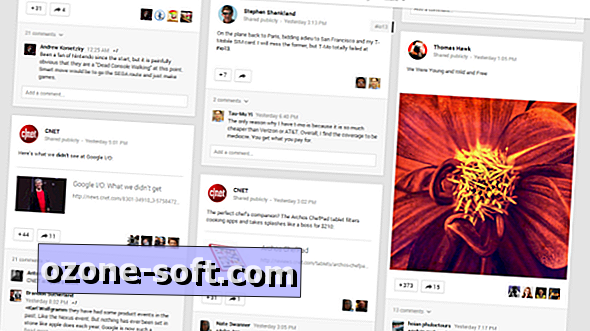






Ostavite Komentar